
皆さんは絵を見るのが楽しいですか?
最近、お絵描き配信も盛んになっていますね。
お絵描き配信では、絵を描く創作過程を視聴者に伝えることができますし、絵に対する評価を視聴者と直接コミュニケーションすることも可能です。
お絵描き配信は難しいというイメージを持たれている方も多いのではないでしょうか。実はとても簡単なのです!
今回は、お絵描き配信の方法を詳しく紹介していきます。ぜひご覧くださいね~
お絵描き配信について完全解説
お絵描き配信用におすすめな機材

お絵描き配信に必要な機材は多くありませんが、基本的にはパソコン、液タブ、イラストソフト、マイク、ミラーリングアプリを用意すれば十分です。
お絵描き配信用パソコンは、ゲーム配信用PCのように高い性能は必要ありません。ごニーズに合わせて快適に配信できるならいいです。
また、現在iPadをペンタブ化して、パソコンに接続することもできるので、iPadも良い選択ですね。
自分にとって一番使いやすいイラストソフトを使うことで、より良い絵を描くことができ、配信中不安になることがありません。
ミラーリングアプリも、ライブ配信の負担を軽減することが可能です。ミラーリングアプリで2台のデバイスを簡単に接続でき、より快適にお絵描き配信ができます。
マイクも予算に応じて用意することができ、配信をスムーズに行うことができれば、高価なものでなくても良いでしょう。
💗お絵描き配信用におすすめな機材をまとめると:
- パソコン
- 液タブ・iPad
- イラストソフト
- ミラーリングアプリ(ApowerMirror/LetsView)
- OBS配信ソフト
- マイク
iPad画面をPCに共有できる!お絵描き配信のやり方
機材が準備済みなら、お絵描き配信を試しましょう!
前回の記事で、ミラーリングアプリを使うことでお絵描き配信がスムーズになることも書きました。
では次に、ミラーリングアプリの紹介と使い方を通して、お絵描き配信の方法を解説していきます。
一緒に読んでみてくださいね〜
⭐️ApowerMirror

ApowerMirrorは最強のミラーリングアプリとも言えるでしょう。大画面で絵を描くことを楽しんで、お絵描き配信にも最適なアプリですね。
スマホ・タブレットをケーブルなしでPCに接続できます。またはPCからスマホをマウスとキーボードで制御できます。
そして、遅延や画質もほとんどなくて、お気軽に配信することができます。
さらに、配信中PCでiPadの画面に表示されている絵画のスクショを撮影/保存できたり、ワンクリックで絵画の画面を録画して、そのビデオをユーチューブに投稿したり、画面に落書きしたりすることもできます。
では、ApowerMirrorを使って、お絵描き配信を試しましょう。
- 下記のボタンを押してApowerMirrorをPCとiPadにダウンロードします。
- 同じネットワークに接続していることを確認して、両方からApowerMirrorを起動します。
- iPad側で「ローカル」をタップして、PCが検出されます。
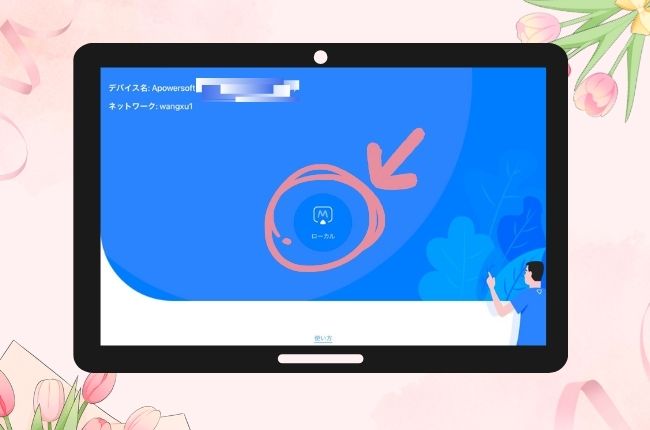
- PC名を選んで、「スマホをPCにミラーリング」をタップすれば、自動的にパソコンの画面がiPadにミラーリングされます。
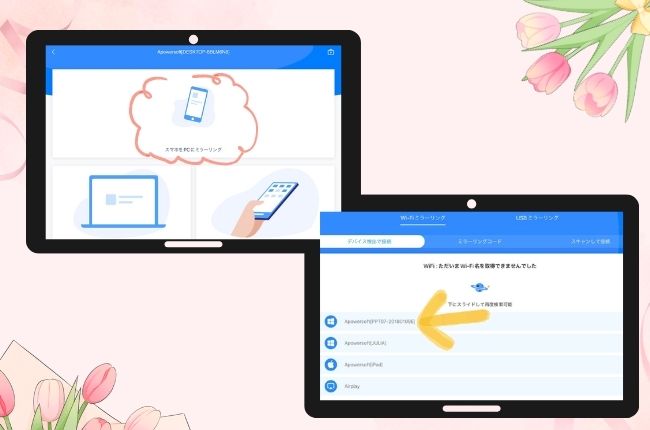
- パソコン側でOBS配信ソフトを起動します。
- ソースの下にある「+」をクリックして、[ウインドウキャプチャ]を選びます。
- ソースに名前をつけて、[OK]ボタンをクリックします。表示されたウィンドウから[ApowerMirror.exe]:ApowerMirrorライブ配信を選択して、「OK」をクリックします。
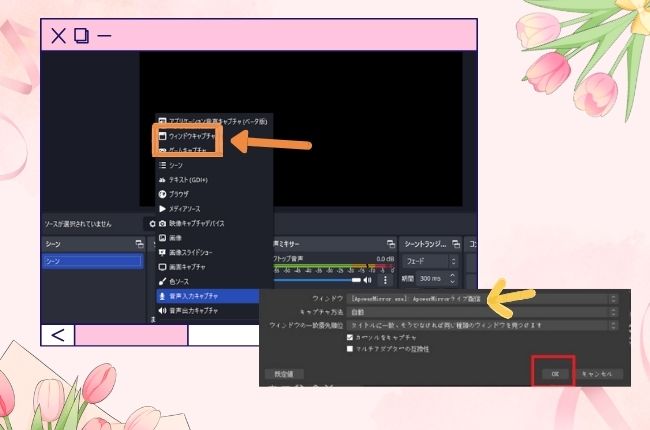
- OBSで画面をキャプチャーすることができます。
- OBS側は画面の左上にある[ファイル]→[設定]→[配信]をクリックします。
- 配信アプリを選択して、ストリームキーを貼り付けます。
- すべての設定が完了したら、[配信開始]ボタンを押してストリーミングを開始します。
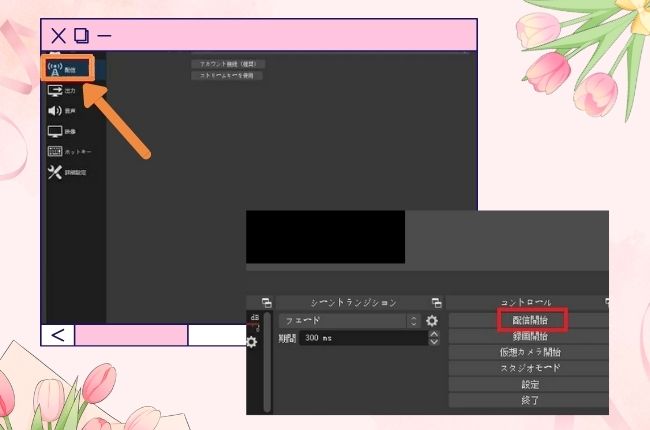
⭐️LetsView

LetsViewは、複数のプラットフォームとデバイスをスムーズに接続できるミラーリングアプリです。
遅延なしでお絵描き配信できるだけでなく、非常に高画質な画質で絵を描く画面を表示することも可能です。
さらに、リモート画面共有、オンラインデザイン、録画など実用的な機能が満載していて、配信したい方にとって十分だと思いますね。
LetsViewを利用して、お絵描き配信のやり方は下記通りです。
- 下記のボタンを押して、PCとiPadにLetsViewをダウンロードします。
- 同じネットワークに接続した後、二つのデバイスから立ち上げます。
- iPad側で起動された後すぐにミラーリング可能なデバイスが検出されます。そうすると、PCのデバイス名を選択します。
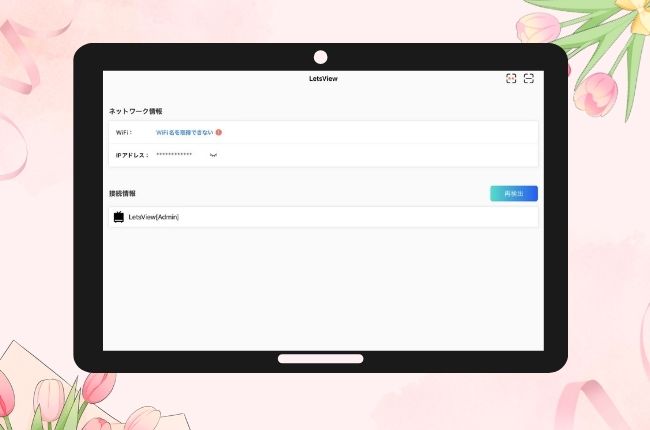
- コントロールセンターで「画面ミラーリング」を開き、再度PCのデバイス名を選択すればミラーリングされます。
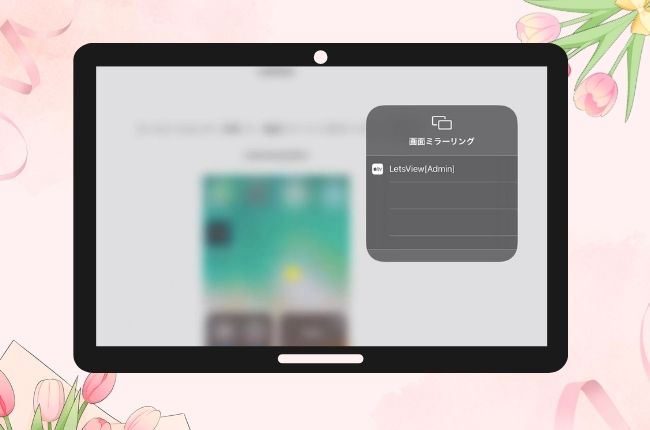
- パソコン側でOBSを起動します。
- ソースの下にある「+」をクリックして、[ウインドウキャプチャ]を選択します。
- 新規作成したソースに名前をつけて、[OK]ボタンをクリックします。
- 表示されたウィンドウから[LetsView.exe]:LetsViewを選択して、「OK」をクリックします。
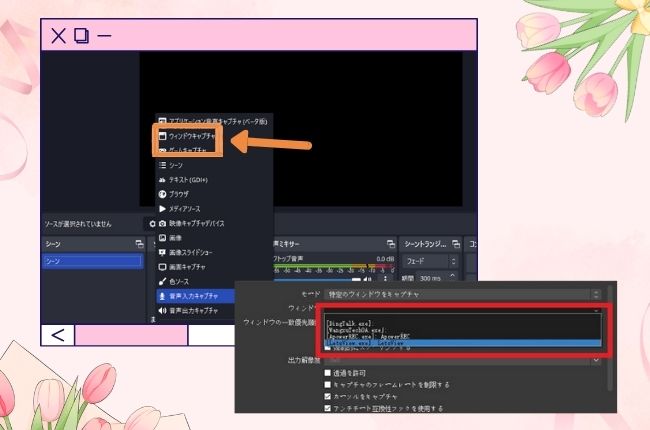
- 完了しましたら、「設定」→「配信」をクリックします。
まとめ
お絵描き配信のやり方は以上になりました。
より快適に配信したい場合は、ApowerMirrorやLetsViewなどのミラーリングアプリを使えるのがおすすめです。
簡単な手順で配信できて、お気軽に試してみてくださいね。
さらに、iPadを液タブ化したいなら、「ipadを液タブ化して絵を描くやり方」もぜひお見逃しなく!
 LetsView
LetsView 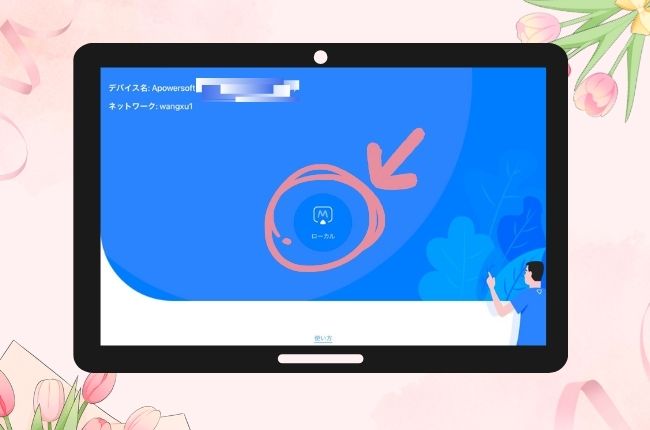
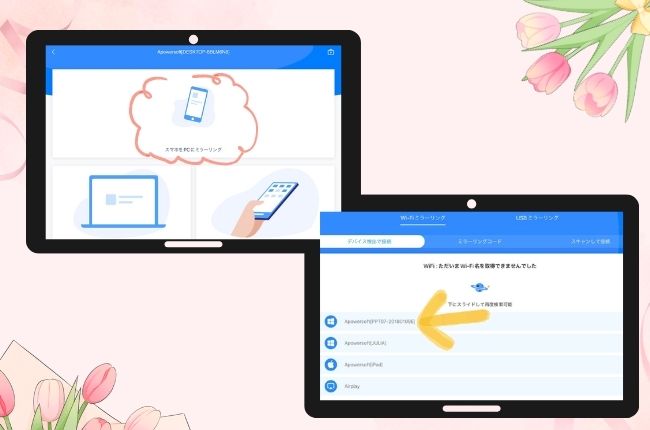
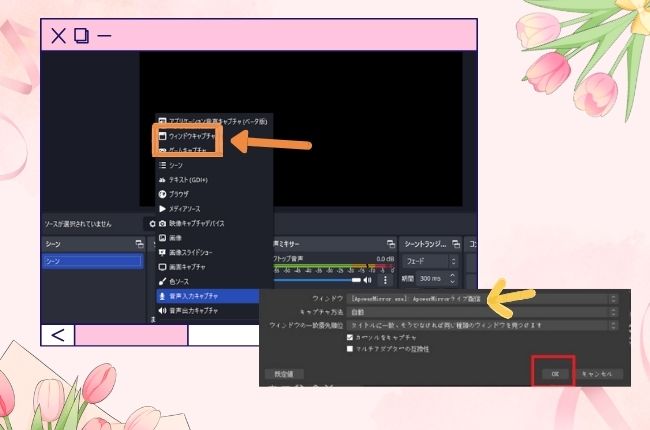
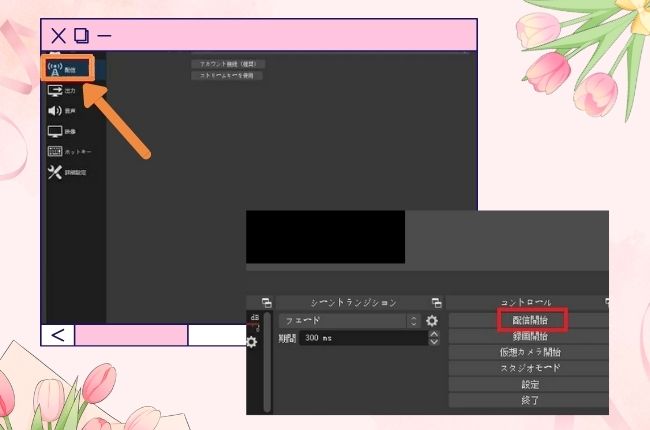
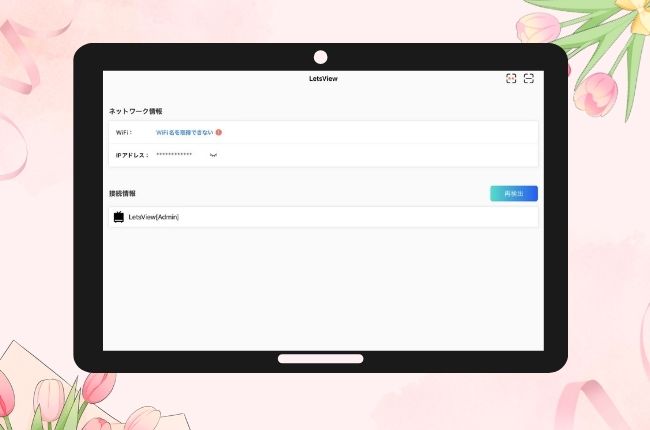
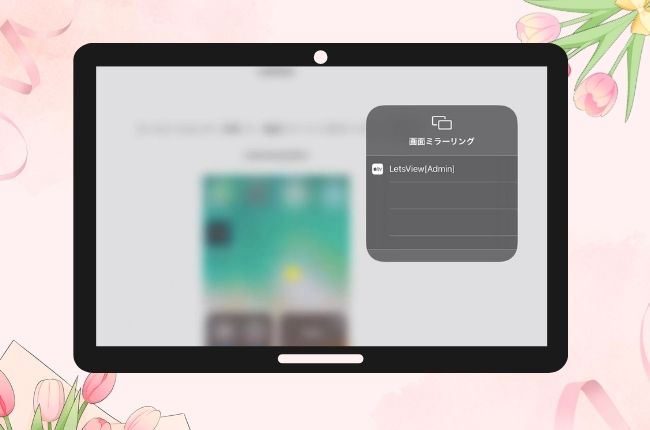
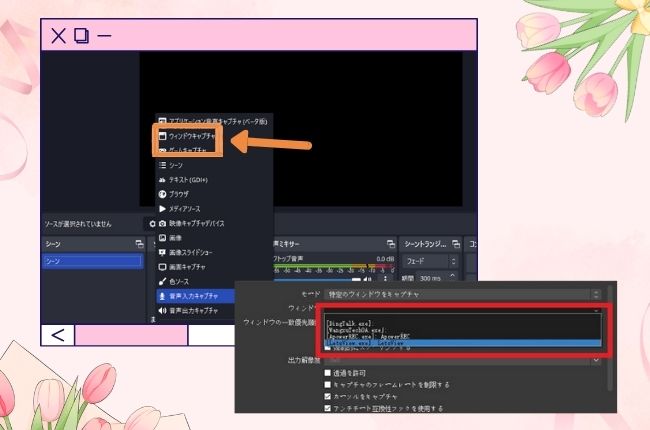










コメントを書く